挖掘你的显卡潜能:RivaTuner实用手册
- 时间:2015年04月02日 11:47:33 来源:魔法猪系统重装大师官网 人气:11743
但大家买到显卡回来,总想让它们运行在最佳状态,以最好的性能去跑哪些要求越来越变态的游戏。而我们怎样才能发挥出显卡的全部实力呢?发掘出显卡的潜在力量,大家需要使用一些非官方软件具来辅助,如功能强大的RivaTuner,它是一款通用的显卡优化工具,它不但能够支援各种显卡品牌,它而且还能支援面市上大部份各型号的显卡和驱动。

RivaTuner
下面我们就就看看RivaTuner到底能做些什么。
下载安装好RivaTuner,第一次运行时,它会对硬件和驱动信息进行检测,等检测完后,我们可看到它的RivaTuner面板。从上面我们可以看到一些基本信息,如计算机正使用的是NVIDIA GeForce FX 5500显卡,并装上了Forceware 56.72驱动程序。
我们再细心地看看RivaTuner全局,会发现其主界面包含六个子界面,它们包括:Main(主要设置)、Settings(扩展设置)、Power user(高级用户)、Launcher(命令执行)、About(软件简介)、Links(联系)等六个面板。后五个面板并没有太大的作用,而RivaTuner最主要的功能都安排在Main面板上,本文就以它作为重点介绍:
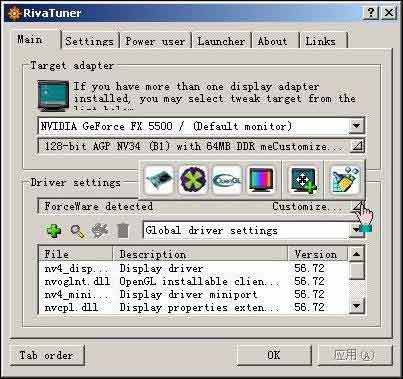
RivaTuner全局
Main面板主要分两大部分,上半部份的Target adapter设置可用来直接操作控系统和底层硬件,改卡等设置可在这里找到,但现在我们先不说这一部分,因为它的设置功能不够丰富,而且操作起来危险性比较大。我们还是选来看看主面板下面的Driver Settings(驱动设置),点开Customize...后面的小三角按钮(第一次启动RivaTuner时,它会有闪烁提示),我们可看到有可看到有几个按钮图标弹出,它们分别是System settings(系统设置)、DirectDraw and Direct3D settings(D3D设置)、OpenGL settings(OpenGL设置)、Desktop and overlay Color schemes(色彩设置)、Costom display mode / refresh rate wizard(刷新率设置)、Restar all the dirver's settings to their default values(复位设置)。这些设置加起来有数十个子面板,下面先为大选介绍一些常用的、重要的设置选项。
System settings 面板:
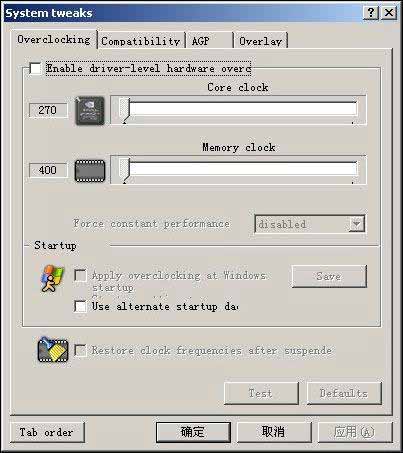
System settings 面板
这个面板拥有一个很常用的性能提供面板——Overclocking(超频),大家只要选上Enable driver-level hardware overc,就可打开超频设置,移动滑杆选定核芯和显存频率后,按“Test”对设置进行简单的内部测试,看看硬件能否承受高频压力,通过测试后我们可再选上Apply overclocking at windows startup,哪么当系统启动后就会自动进行超频设置,我们日后都无需再对行进行修改了。
而为了考察超频的稳定性,还是建议大家每次调整频率之后运行一下3Dmark03或FarCry等游戏来考察显卡能否稳定工作,看看是否会死机、画面破碎等,如没有的可以继续提升工作频率,当找到合理的超频点后便不需要再改变了。
DirectDraw and Direct3D settings 设置:
下面我们回到主界面,在弹出来的工具栏中选择“DirectDraw and Direct3D settings”图标。该选项包括多个子面版:其中包括了Mipmapping纹理映射、Depth buffering深度缓冲、Blitting位图传送、VSync画面重绘与刷新同步、Textures纹理、Compatibility兼容性、Antialiasing抗锯齿等各方面的调节。这些项目的调节功能会对显示效果和显示性能造成直接影响,初级用户不宜过多尝试。
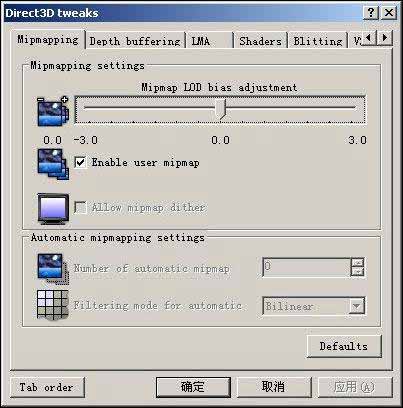
D3D的第一个子面版:Mipmapping
我们先来看看D3D的第一个子面版:Mipmapping。移动MipMapping Setting的滑动杆,如果设定小于0的话,就可以能够让你在不损失性能的前提下获得更加锐利的画面,不过不要太小了,否则容易产生纹理闪烁现象,建议选择-1即可。其实调低Mipmapping LOD只是直接应用更高分辨率的纹理而已,并不会增加像图形芯片进行过滤时所需的数倍运算量和带宽,当然更大的纹理还是会增加一点纹理读取带宽的,但是这和各向异性纹理过滤的带宽需求量相比无疑要低的多。
挖掘,你的,显卡,潜能,RivaTuner,实用,手册,随着









